1. Introduction
2. Etapes à suivres
3. A lire également
Introduction:
PowerPoint a une taille de diapositive par défaut, mais vous ne devez pas être limité par lui. Avec cette astuce, vous pouvez personnaliser vos diapositives PowerPoint à la taille que vous voulez.
Maintenant, si vous étiez un utilisateur PowerPoint depuis longtemps, vous êtes probablement habitué à voir vos diapositives dans un format 4: 3, ce qui est très proche de la place. Cependant, tout a changé depuis longtemps. Grand écran est désormais le format de présentation standard et depuis la version 2013 de PowerPoint, la taille de la diapositive par défaut a été définie sur un format d'écran large 16:9. Cependant, vous pouvez toujours revenir au réglage 4: 3 ou même définir votre propre taille personnalisée.
Une note rapide: Changer l'orientation de vos diapositives n'est pas vraiment la même chose que de changer sa taille; vous les faites tourner sur la page. Cependant, si c'est ce que vous cherchez, vous pouvez le faire aussi.
Les étapes à suivre
1. Dans PowerPoint, cliquez sur l’onglet Affichage et assurez-vous que vous êtes en mode Normal.

2. Ensuite, cliquez sur l’onglet Création et choisissez Taille des diapositives.
3. Les options de base sont simplement de basculer entre les formats d'image 16 : 9 ou 4 : 3, mais ce qui nous intéresse vraiment est sous la taille de la diapositive personnalisée, alors cliquez dessus.

4. Ici, vous verrez beaucoup plus d'options. Il y a la possibilité de changer vos diapositives d'un paysage (qui est la valeur par défaut) à une orientation portrait. Vous verrez également un menu déroulant, où vous pouvez trouver beaucoup plus d'options de taille pour vos diapositives PowerPoint. Par exemple, la taille du papier à en-tête peut être utile si vous souhaitez que les personnes puissent facilement imprimer vos diapositives après une présentation.

5. Vous pouvez également personnaliser la taille en utilisant les champs Largeur et Hauteur.
En fait, vous pouvez même définir votre taille par défaut. Pour faire :
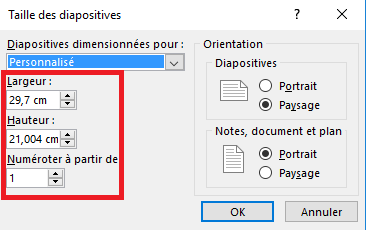
6. Cliquez sur l’onglet Création, puis dirigez-vous vers Thèmes et cliquez sur la flèche du bas.
7. Enregistrez le thème et donnez-lui un nom.
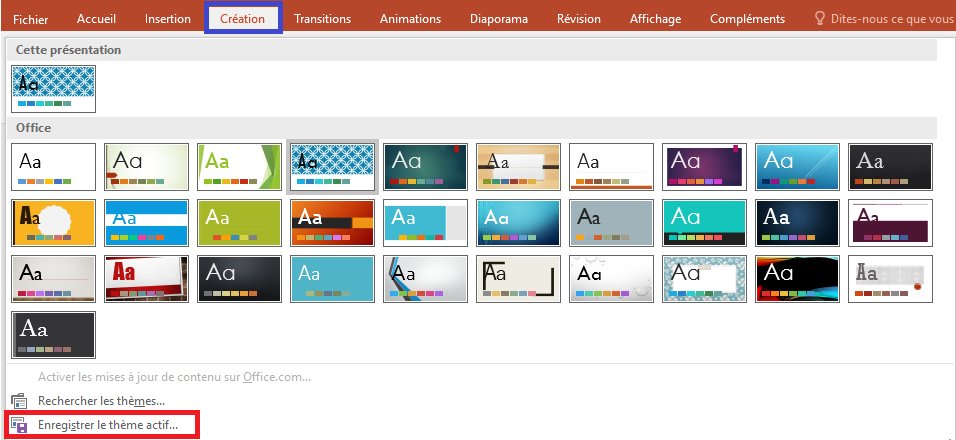
8. Puis revenez à cette flèche. Cliquez avec le bouton droit dessus et cliquez sur Définir comme thème par défaut.
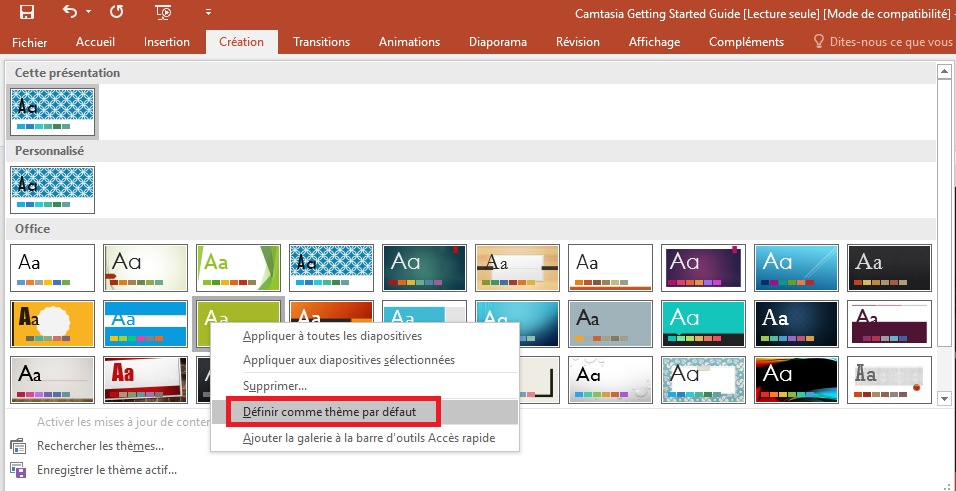
De cette façon, lorsque vous démarrez une nouvelle présentation, vous obtenez la taille de diapositive préférée au lieu de la valeur par défaut standard de Microsoft.
A lire également
Comment activer et désactiver Le Vérificateur de pilotes de Windows










